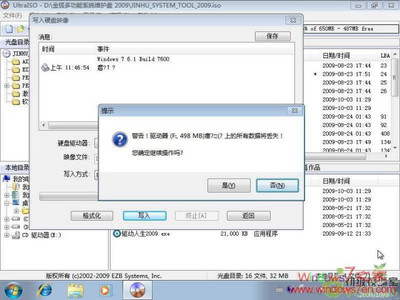本文转载自网络,地址http://apps.hi.baidu.com/share/detail/16596083
-------------------------原文--------------------
关于FbinstTool万能启动的教程在无优论坛上已经有较为详细的帖子,但仍然有许多的朋友看完后一直是一头雾水。在此本人就针对大部分的初学者的理解能力做了以下相对简单明了的教程,希望能帮助更多的电脑爱好者。
首先我们下载工具fbinsttool,该工具的实际大小仅为550K左右。而下载的时候我们会发现有90M左右的容量,这是因为工具内已经一起打包了相关的启动文件“fb9-30_r1.fba”,该文件已经占据了几乎所有的90M容量。
如下图:
第一个是压缩包,第二和第三个为解压后的文件夹内的文件 其中“fb9-30_r1.fba”为启动万能工具时要导入FBA数据。这两个文件无论什么时候都必须放在同一个文件夹里,这样在运行工具fbinsttool.exe时才能正常导入启动数据。
好了,下面我们开始制作启动盘。用事先准备好的U盘,容量必须大于万能启动中所需要的文件容量。
请仔细看上图,选择磁盘栏里的两个选择——(hd2):4136896(2g)为本人插入的U盘,fb9-30_r1.fba为工具自带的启动文件。下面的其他文件目录是fb9-30_r1.fba内的文件列表,看看是否一目了然?现在我们选择到自己的U盘,选上后文件列表那一项一般为空白的这是因为U盘内还不具备万能启动的原因。没关系,我们现在就开始制作万能启动盘。
我们选择启动设置—格式化:
然后会出现格式化磁盘对话框,将存档文件选择为fb9-30_r1.fba,此时对话框内会出现fb9-30_r1.fba内已经设置好的各种参数,如下图:
----提示----
实际上你只用选择那个存档文件,选种那个文件,前面的参数他自动就选好了。等于说他已经做的有配置文件让你用了。
注意:如果是2G或以上的U盘请将FAT16格式前的勾去掉,并选上强行格式化。这样做的目的是保证大容量U盘能正常的写入启动数据。改成后如下图:
完成了基本的设置后点格式化出现提示:
我们选“是(Y)”
继续选“是(Y)”
最后在等待一段时间后提示格式化成功,这一步的时间快慢要根据计算机的配置和所导入的数据的大小来决定,一般为10秒到1分钟时间。如果你导入的是超过几百M以上的文件,相对的等待时间会更长,但无论多久你都必须耐心等待该提示成功的出现,否则会造成启动盘制作失败。
下图就是完成后U盘内的启动目录,看!是否和fb9-30_r1.fba里的一样了?
这时后你就可以用这个U盘来启动你的计算机了,呵呵!是否简单得很呀?
另外当完成了启动写入后,U盘的容量看起来会减小。如下图:
左边的图是原U盘容量,右边的图为写入启动文件后的U盘容量。两者之间的容量差距刚好是写入的启动文件的大小,因为写入的启动文件此时是隐藏在新的分区内,所以你无法用打开U盘来看到被写入的文件而必须用万能启动工具才可以显示出写入的内容。
如果想将U盘还原成普通的盘也很简单,只要将格式化选项设置成如下的参数即可:
到此,也就完成了万能启动的所有步骤。
有些朋友不满足于现成的启动工具,而是想在U盘里再导入其他的启动文件,比如说ISO文件。那么又该怎么做呢?下面我就来简单的讲解一下:
首先我们选好一个ISO文件,将它导入到启动目录里:
就导入到这里的空白区域,主分区和扩展分区可以任意选择,建议选择扩展分区。也可以直接将ISO文件拖拉到空白的地方,但ISO文件最好是小容量的比如是只保留运用工具的ISO文件。为了可以缩短导入的时间,建议在fb9-30_r1.fba里操作后在格式化写入U盘,如果你愿意漫长的等待那么也可以直接写入到U盘里,我是没有意见的。只要等待导入文件完成就可以了,如果导入时提示空间及容量错误那么你可以通过执行碎片整理来解决该问题:
写入后,U盘在启动时仍然是无法识别你的ISO文件的。这时就需要我们手动来修改菜单:
将菜单文件导出到硬盘再操作,我就以导入到桌面为例:
上图是我导出的菜单文件夹,进入菜单出现如下文件:
Grldr为菜单执行文件,menu.lst为菜单修改文件,GRUBMENU.EXE为菜单写入程序。
我们要动到的文件为menu.lst,用记事本打开它。
其中【 05 】和【 77 】是我自己导入的ISO文件。记事本中的表示为分段,表示为换行,这两个是要严格区分和遵守的规则,否则你的整个启动菜单将会变成空白一片。具体的格式如下:
title 【05 】启动安装版GHostXP_SP3光盘镜像
map (ud)/XPSP38.0.iso(0xFF)
map --hook
chainloader (0xFF)
title 【77 】完美安装版SP3光盘镜像
map (ud)/YlmF_XP3_YN9.9.iso(0xFF)
map --hook
chainloader (0xFF)
格式中(0xFF)表示为默认指定启动方式代码,这也是在导入ISO时遵守的规则,如果加载的不是ISO文件可以用(fd0)表示。
其中map(ud)/XPSP38.0.iso 和map (ud)/YlmF_XP3_YN9.9.iso为ISO的路径,map(ud)/****指的是U盘启动的根目录,如果放在别的文件夹里的话要以 / 来分开并指明文件夹名称,注意是绝对路径就可以了。
map –hook
表示为锁定路径
Chainloader(**)表示链接的装载虚拟设备。
更改完成后保存记事本,点击GRUBMENU.EXE将更改的menu.lst写入到Grldr中。但本人发现有时这个文件并不十分能顺利完成写入工作,那么我们就需要手动来写入菜单。步骤如下:
进如MSDOS或在开始菜单的运行框里输入CMD
出现MSDOS操作窗口:
输入CD 空格然后将菜单的绝对路径复制进DOS里,如下操作:
然后回车,接着再输入grubmenuimport grldr menu.lst命令,如下:
回车完成菜单写入操作,退出MSDOS模式。
打开万能启动工具,将原菜单删除:
接着导入已经做好更改的菜单:![[转载]FbinstTool制作U盘万能启动教程(启动分区隐藏) fbinsttool下载](http://img.413yy.cn/images/31101031/31014226t017d9bdc2a13a9b3ba.jpg)
最后再进行一次执行碎片整理,完成后退出工具拿着你的U盘去为朋友装机吧!看看!万能启动是否比量产容易和安全?那是值得肯定的。但必须注意的是非安装版本的ISO,即GHOST版本的ISO是无法支持一键安装及调用GHOST工具来安装GHO文件的,要进入PE才能安装系统。这是量产U盘同样存在的问题,也就是说只有导入的是安装版本的文件,即只有包含完整的I386文件的系统光盘ISO才能支持一键安装及GHOST的调用安装GHO。这些需要大家注意区别!
因为时间和篇幅的有限,本教程就写到这里。如果大家有不明白的地方可以加入计算机交流空间寻求更多的帮助,群号:93922426
欢迎大家加入该群探讨更多计算机方面的知识。
------------------------------
开始的时候我用的老毛桃的和雨林木风的,可是他们会因为有时候病毒或者其它原因导致你做的引导盘文件损坏而重新做,因为他们的引导系统没有做到隐藏分区里,实际上你自己也是可以把他们放到隐藏分区里,只是一直没想起来,一直到碰到这个软件,开始的时候是别人帮我做的,后来看真的不错,就学了下这个软件,一直用着现在。
做的不错,特别是里面集成的几个软件,比如diskgen,大容量的硬盘现在是趋势,所以一些老的分区工具实在是更不上时代步伐,这个里面集成的diskgen的新版本的,很方面,兼容性也很高的。
 爱华网
爱华网